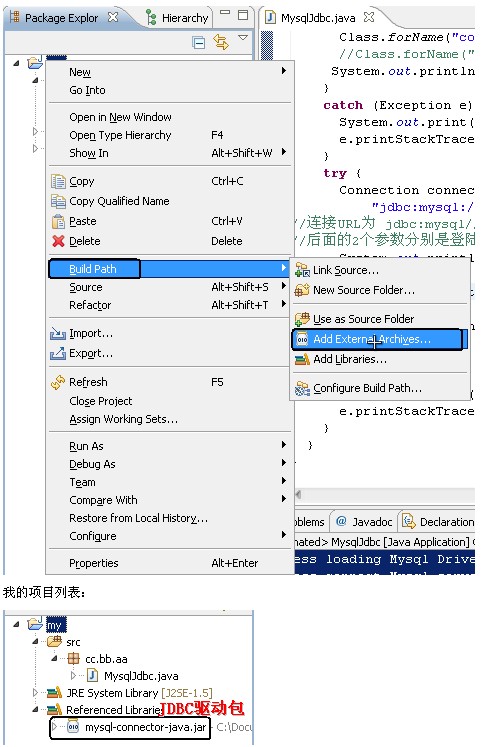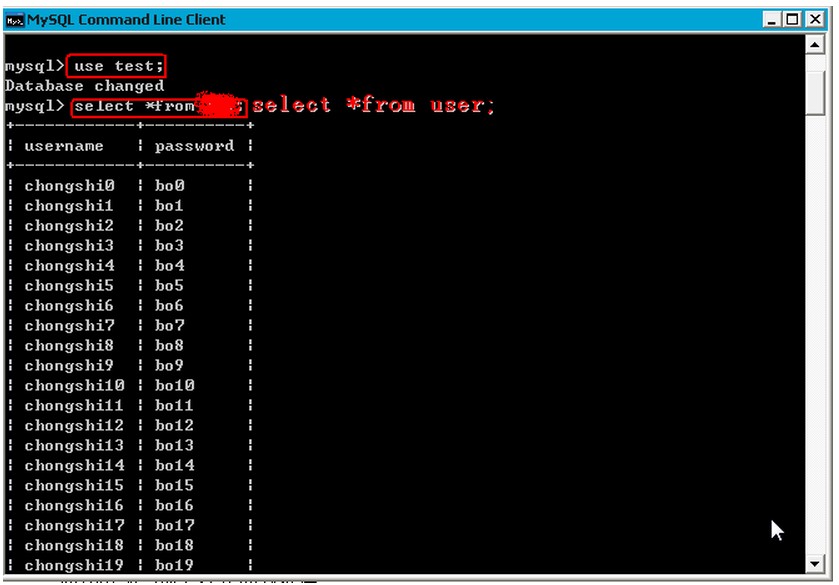本来不想写这么简单人文章,在百度上搜索我这个标题,完全符合标题的一大堆。但我按照那些文章捣鼓了很久,就是不行。
我的环境:MySQL:mysql-essential-5.1.51-win32
Eclipse:任意版本,免费的。
1、MySQL安装,创建一个数据。
mysql>CREATE DATABASE test; //创建一个数据库
mysql>use test; //指定test为当前要操作的数据库
mysql>CREATE TABLE user (name VARCHAR(20),password VARCHAR(20)); //创建一个表user,设置两个字段。
mysql>INSERT INTO user VALUES('huzhiheng','123456'); //插入一条数据到表中
2、打开Eclipse,创建一个项目。
操作:右键点击my--->build Path--->add external Archiver...选择jdbc驱动,点击确定。
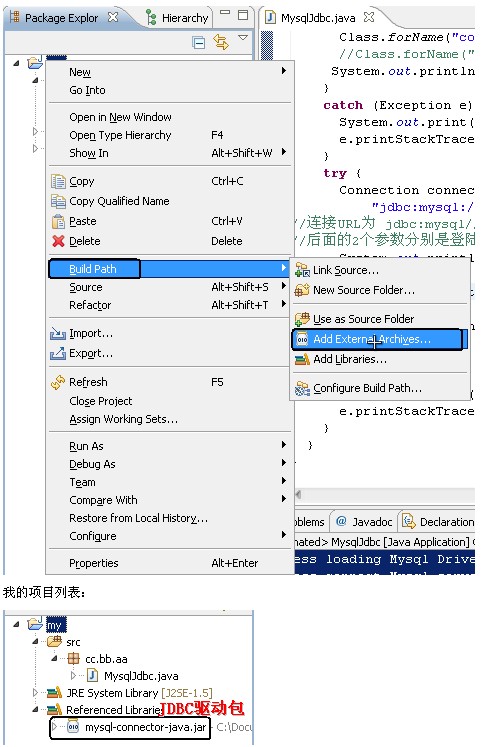
3、驱动已经导入,下面我们来写一个程序验证一下
import java.sql.*;
public class MysqlJdbc {
public static void main(String args[]) {
try {
Class.forName("com.mysql.jdbc.Driver"); //加载MYSQL JDBC驱动程序
//Class.forName("org.gjt.mm.mysql.Driver");
System.out.println("Success loading Mysql Driver!");
}
catch (Exception e) {
System.out.print("Error loading Mysql Driver!");
e.printStackTrace();
}
try {
Connection connect = DriverManager.getConnection(
"jdbc:mysql://localhost:3306/test","root","198876");
//连接URL为 jdbc:mysql//服务器地址/数据库名 ,后面的2个参数分别是登陆用户名和密码</p>
<p> System.out.println("Success connect Mysql server!");
Statement stmt = connect.createStatement();
ResultSet rs = stmt.executeQuery("select * from user");
//user 为你表的名称
while (rs.next()) {
System.out.println(rs.getString("name"));
}
}
catch (Exception e) {
System.out.print("get data error!");
e.printStackTrace();
}
}
}
点击运行程序:
Success loading Mysql Driver!
Success connect Mysql server!
huzhiheng
出现上面结果,说明你连接数据库成功。
4、可以查看到MySQL里面的内容,那我们是不是想往MySQL中插入数据呢。下面的例子,往MySQL的user表中插入100条数据
import java.sql.*;</p>
<p>public class Myjproject {
public static void main(String args[])
{
try {
Class.forName("com.mysql.jdbc.Driver"); //加载MYSQL JDBC驱动程序
//Class.forName("org.gjt.mm.mysql.Driver");
System.out.println("Success loading Mysql Driver!");
}
catch (Exception e) {
System.out.print("Error loading Mysql Driver!");
e.printStackTrace();
}
try {
Connection connect = DriverManager.getConnection( "jdbc:mysql://localhost:3306/test","root","198876");
int num=100;
PreparedStatement Statement=connect.prepareStatement("INSERT INTO user VALUES(?,?)");
for(int i=0;i<num;i++) //定义个100次的循环,往表里插入一百条信息。
{
Statement.setString(1,"chongshi"+i);
Statement.setString(2,"bo"+i);
Statement.executeUpdate();
}</p>
<p> // } catch (ClassNotFoundException e) {
// TODO Auto-generated catch block
// System.out.println("An error has occurred:"+e.toString());
// e.printStackTrace();
}catch(SQLException e)
{
}
}
}
5、下面我们打开MySQL数据库进行查看
mysql> show tatabases; //查看所数据库
mysql> use test; //使test为当前要操作的数据库
mysql> show tables; //查看当前数据库的所有表
mysql> select *from user; //查看当前表(user)的所有信息
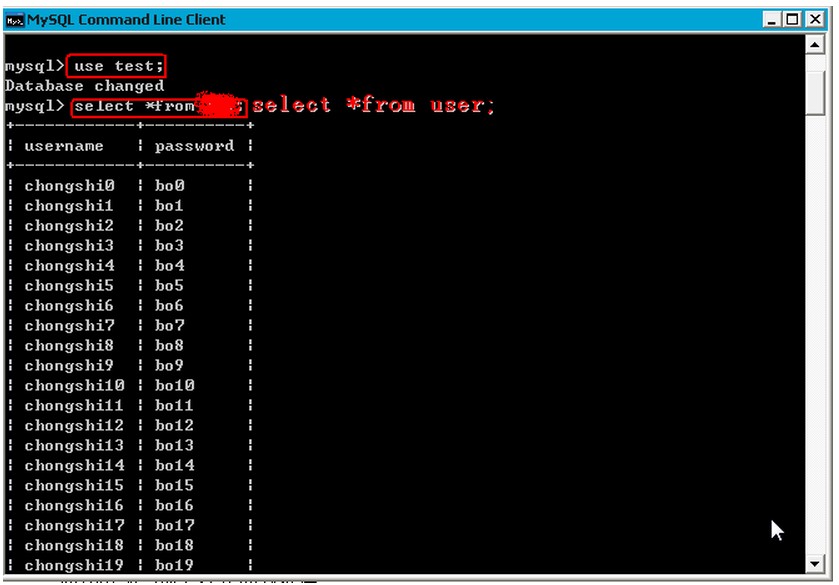
如果不能正常连接你的数据库,请检查你代码中,驱动、用户名、密码、表等信息是否对应无误